Cara Menambahkan Promosi di LinkedIn
Bermacam Macam / / June 24, 2023
Setiap kali Anda naik peringkat, sangat penting untuk memberi tahu orang-orang di jaringan LinkedIn Anda. Menambahkan promosi di LinkedIn tidak hanya menunjukkan kepada pemberi kerja Anda saat ini semangat Anda untuk peran baru Anda, tetapi juga membuat Anda naik lebih tinggi di radar perekrut yang mencari bakat. Ini berguna saat Anda mencari peluang baru. Jadi, mari kita lihat cara menambahkan promosi di LinkedIn.
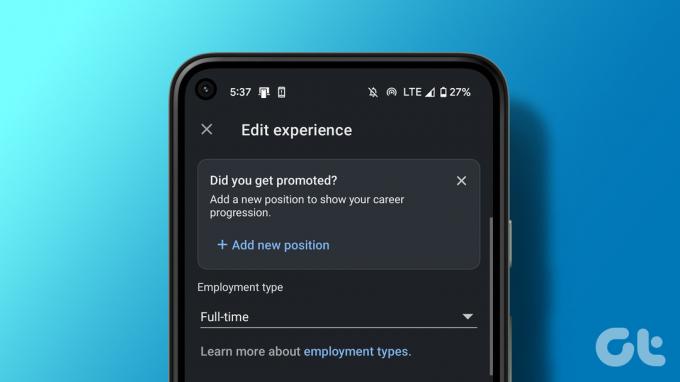
Selain itu, selain menambahkan promosi di LinkedIn secara terpisah, Anda juga dapat mengedit detail pekerjaan Anda saat ini dan menambahkan promosi ke perusahaan yang sudah ada. Ini akan memungkinkan orang lain untuk melihat perkembangan Anda dalam organisasi Anda saat ini. Pada catatan itu, mari kita mulai.
Cara Memposting Promosi di LinkedIn
Salah satu cara terbaik agar promosi Anda diperhatikan di LinkedIn adalah dengan menambahkannya sebagai posisi terpisah. Dengan cara ini, siapa pun yang mengunjungi profil LinkedIn Anda dapat langsung membedakan antara posisi Anda sebelumnya dan saat ini. Meskipun demikian, karena ini adalah promosi, pastikan detail mengenai nama perusahaan Anda tetap konsisten dengan posisi yang Anda tambahkan sebelumnya.
Berikut cara melakukannya menggunakan desktop LinkedIn dan aplikasi seluler.
Di Peramban Web
Langkah 1: Buka LinkedIn di browser web apa saja.
Buka LinkedIn
Langkah 2: Di sini, buka ikon profil Anda dan klik Lihat Profil.
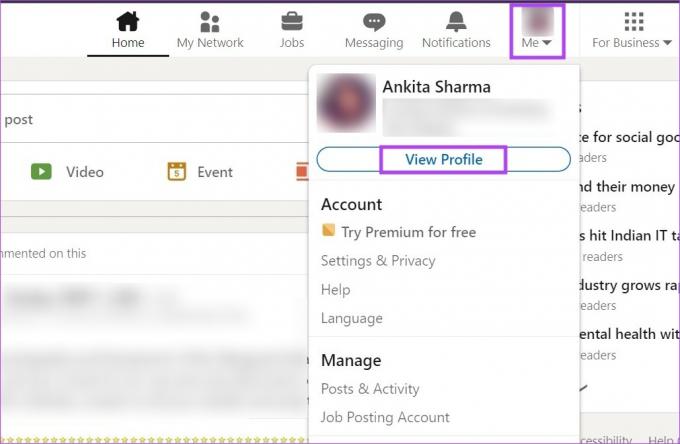
Langkah 3: Gulir ke bawah ke bagian Pengalaman dan klik ikon +.
Langkah 4:Kemudian, klik Tambahkan posisi.

Langkah 5: Pertama, aktifkan sakelar Beri tahu jaringan jika Anda ingin membagikan detail tentang perubahan pekerjaan Anda dengan jaringan Anda.
Langkah 6: Lalu, buka Judul dan ketik judul pekerjaan baru Anda.

Anda dapat menggunakan salah satu judul pre-fed atau menambahkan yang baru.

Langkah 7: Pilih jenis pekerjaan Anda dari menu drop-down.

Langkah 8: Di bagian Nama perusahaan, ketikkan nama perusahaan Anda. Pastikan ini cocok dengan posisi Anda sebelumnya di LinkedIn.

Langkah 9: Anda juga dapat menggulir ke bawah untuk menambahkan detail tambahan tentang peran pekerjaan baru Anda seperti lokasi pekerjaan, jenis lokasi, dan detail tentang masa kerja Anda.

Langkah 10: Jika mau, Anda juga dapat menambahkan satu set 5 keterampilan unik yang digunakan dalam peran baru Anda atau media lain yang relevan.
Langkah 11: Setelah semuanya ditambahkan, klik Simpan.

Ini akan segera menampilkan promosi Anda di LinkedIn sebagai pembaruan terpisah di profil Anda.
Langkah 1: Buka aplikasi seluler LinkedIn.
Langkah 2: Di sini, ketuk ikon profil Anda.
Langkah 3: Lalu, ketuk Lihat profil.

Langkah 4: Gulir ke bawah ke Pengalaman dan ketuk ikon +.
Langkah 5: Di sini, ketuk Tambahkan posisi.

Langkah 6: Jika Anda ingin mengirimkan pemberitahuan untuk posisi baru Anda ke jaringan Anda, aktifkan sakelar Beri tahu jaringan.
Langkah 7: Kemudian, isi detail seperti jabatan baru Anda, waktu kerja, lokasi kerja, tanggal mulai untuk posisi baru Anda, dll. Teks tertentu sudah diumpankan sebelumnya dan, setelah muncul, ketuk opsi yang relevan.
Catatan: Pastikan detail perusahaan Anda mirip dengan posting posisi Anda sebelumnya.

Langkah 8: Anda juga dapat menyesuaikan detail seperti judul profil dan keterampilan yang diperlukan untuk peran baru Anda, serta menambahkan media yang relevan dengan promosi Anda.
Langkah 9: Setelah selesai, ketuk Simpan.

Ini akan memposting posisi promosi Anda di LinkedIn di postingan yang berbeda.
Baca juga:Cara mengikuti seseorang di LinkedIn
Seperti disebutkan sebelumnya, Anda juga dapat menampilkan promosi Anda di LinkedIn dengan mengedit detail posisi yang ada. Namun, harap perhatikan bahwa dengan melakukan ini, posisi Anda yang dipromosikan akan muncul sebagai subjudul di bawah perusahaan Anda saat ini bersama dengan posisi Anda saat ini. Selain itu, LinkedIn mungkin tidak mengenali promosi Anda jika jabatan pekerjaan baru sama dengan jabatan sebelumnya.
Jika Anda masih ingin mencobanya, ikuti langkah-langkah di bawah ini.
Di Peramban Web
Langkah 1: Buka LinkedIn di browser web apa pun dan buka ikon profil Anda.
Buka LinkedIn
Langkah 2: Di sini, klik Lihat Profil.
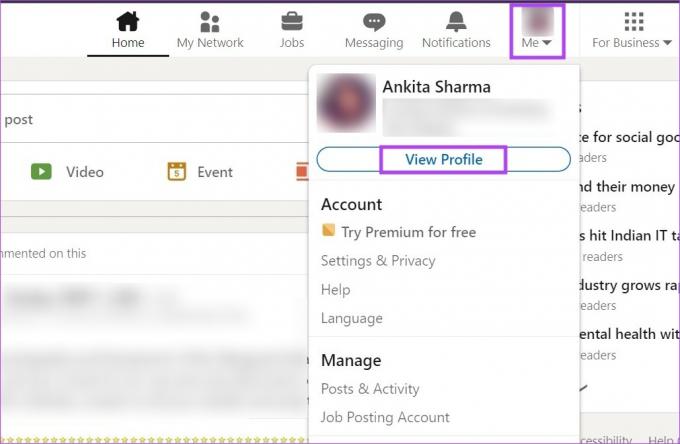
Langkah 3: Sekarang, buka Pengalaman dan klik ikon pensil.
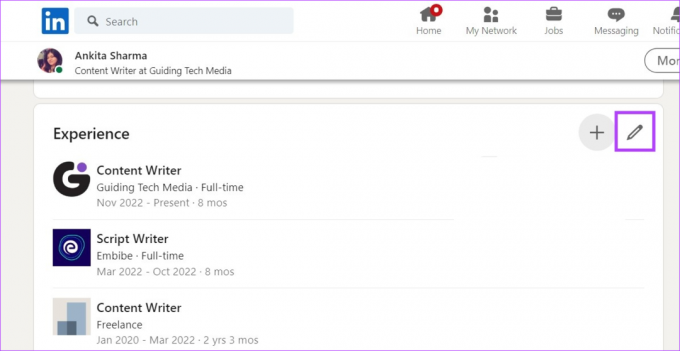
Langkah 4: Setelah opsi edit muncul, buka posisi yang relevan dan klik ikon pensil di depannya.
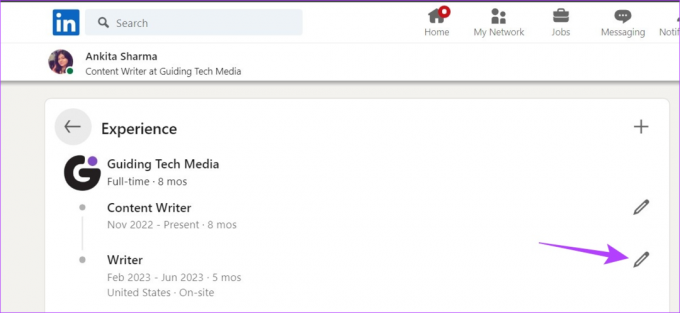
Langkah 5: Aktifkan sakelar Beri tahu jaringan jika Anda ingin mengirimkan pemberitahuan ke jaringan LinkedIn Anda terkait promosi Anda.
Langkah 6: Sekarang, di jendela Edit pengalaman, edit judul postingan Anda saat ini.
Langkah 7: Kemudian, setelah opsi muncul, klik 'Tambahkan posisi baru'.

Langkah 8: Edit detail tentang jabatan dan jenis pekerjaan baru Anda.
Catatan: Mengubah nama perusahaan Anda akan menambahkan promosi ini sebagai postingan baru.

Langkah 9: Kemudian, gulir ke bawah dan edit informasi lainnya, seperti lokasi, jenis lokasi, keterampilan, dll. sesuai dengan posisi baru Anda.
Langkah 10: Terakhir, klik Simpan.

Ini akan menyimpan perubahan Anda dan mencerminkan posisi promosi Anda di LinkedIn.
Langkah 1: Buka aplikasi LinkedIn dan ketuk ikon profil Anda.
Langkah 2: Di sini, ketuk Lihat profil.

Langkah 3: Buka Pengalaman dan ketuk ikon pensil.
Langkah 4: Sekarang, pergi ke posisi Anda sebelumnya dan ketuk ikon pensil di depannya.

Langkah 5: Ketuk judul pekerjaan Anda saat ini dan ubah ke yang baru.
Langkah 6: Setelah opsi muncul, ketuk 'Tambah posisi baru'.

Langkah 7: Di sini, aktifkan sakelar Beri tahu jaringan untuk mengirimkan pemberitahuan perubahan posisi ke jaringan LinkedIn Anda.
Langkah 8: Kemudian, edit judul pekerjaan Anda dan jenis pekerjaan yang sesuai. Jangan edit nama Perusahaan Anda atau LinkedIn akan memposting promosi ini sebagai pekerjaan baru.
Langkah 9: Anda dapat menggulir ke bawah dan menambahkan detail lainnya seperti keahlian tambahan atau media yang relevan dengan profil pekerjaan baru Anda.
Langkah 10: Setelah semua perubahan dilakukan, ketuk Simpan.

Ini akan memposting promosi di LinkedIn dan memberi tahu jaringan Anda tentang hal yang sama.
Meskipun mengaktifkan jaringan Beri Tahu memastikan jaringan LinkedIn Anda mendapatkan pembaruan yang relevan, dengan begitu banyak orang ditambahkan, kabar baik Anda mungkin hilang di lautan pembaruan. Untuk mencegah hal ini terjadi, inilah cara Anda membagikan promosi Anda di LinkedIn dan membuatnya lebih terlihat.

- Buat Posting Baru: Salah satu cara termudah, namun paling efektif untuk mengumumkan promosi Anda adalah dengan membuat postingan tentangnya LinkedIn. Anda dapat menyebutkan tantangan Anda, berterima kasih kepada anggota tim Anda, menguraikan lebih lanjut tentang visi Anda untuk yang baru peran, dll. Namun, jaga agar postingan tetap manis dan sederhana.
- Bagikan Posting Dari Akun Resmi Perusahaan: Jika perusahaan Anda memberikan pengumuman tentang bergabung atau promosi baru, Anda beruntung. Anda dapat membagikan postingan ini apa adanya atau memposting ulang bersama dengan beberapa kata dari Anda.
- Posting di Media Sosial: Jika Anda aktif di media sosial, pastikan untuk terus memperbarui pengikut Anda dengan memposting tentang posisi baru Anda. Anda juga dapat membagikan tautan ke profil LinkedIn Anda atau pos lain yang mengumumkan promosi Anda.
Ini akan lebih menonjolkan promosi Anda di semua platform yang relevan, termasuk LinkedIn.
Buka LinkedIn di browser web apa pun dan klik ikon profil Anda. Di sini, klik Lihat Profil. Kemudian, di bawah nama Anda, klik 'Tambahkan bagian profil'. Sekarang, klik Tambahan dan setelah opsi muncul, klik 'Tambahkan pengalaman sukarela'. Sekarang, tambahkan pengalaman sukarela Anda dan klik Simpan.
Untuk menambahkan resume Anda ke profil LinkedIn Anda, buka LinkedIn di browser web apa pun. Kemudian, klik ikon profil Anda > Lihat Profil > ‘Tambahkan bagian profil’. Di sini, klik Direkomendasikan > Tambahkan unggulan. Di halaman ini, klik ikon + > Tambahkan media. Sekarang, pilih resume Anda dan klik Buka. Setelah semua informasi yang relevan ditambahkan, klik Simpan. Anda juga dapat memeriksa panduan kami untuk mengetahui lebih banyak tentang menambahkan resume Anda ke LinkedIn.
Jadi, ini semua cara yang dapat Anda gunakan untuk menambahkan promosi di LinkedIn. Dan sementara sedikit pamer baik-baik saja, sebagian besar, pastikan untuk mengekang antusiasme Anda dan tetap profesional saat memposting tentang pekerjaan baru Anda peran.


